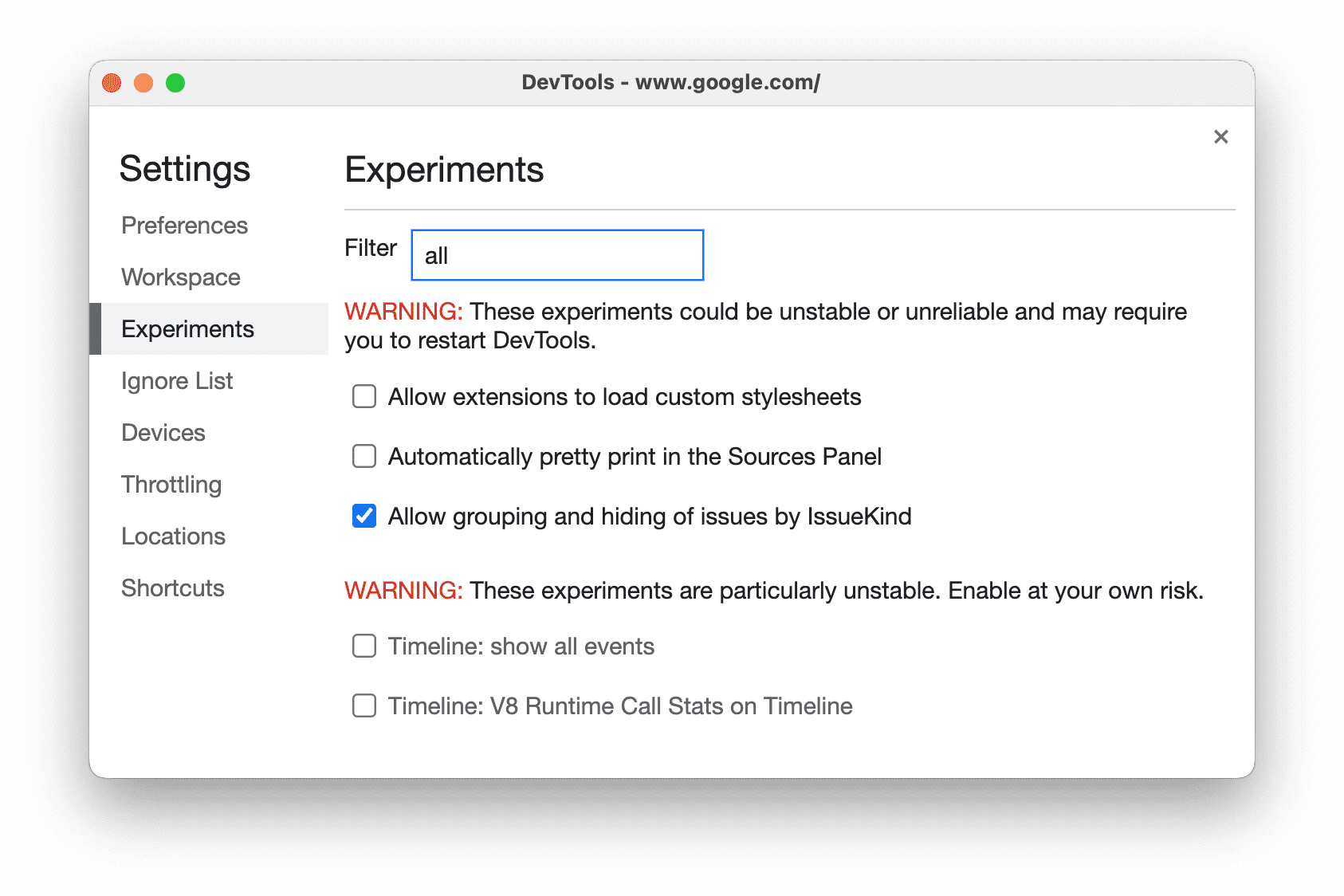实验
使用集合让一切井井有条
根据您的偏好保存内容并对其进行分类。
 设置 > 实验:可让您启用和停用 Chrome 开发者工具的实验性功能。
设置 > 实验:可让您启用和停用 Chrome 开发者工具的实验性功能。
如需启用实验,请按以下步骤操作:
- 打开“设置”。
- 在实验标签页中的过滤条件文本框中搜索要尝试的实验。
- 选中实验旁边的
 复选框。
复选框。
- 关闭
 设置。
设置。
- 如有需要,请点击顶部提示中的重新加载开发者工具。
当您下次打开开发者工具时,系统会启用实验。要停用某个实验,请取消选中相应的复选框。
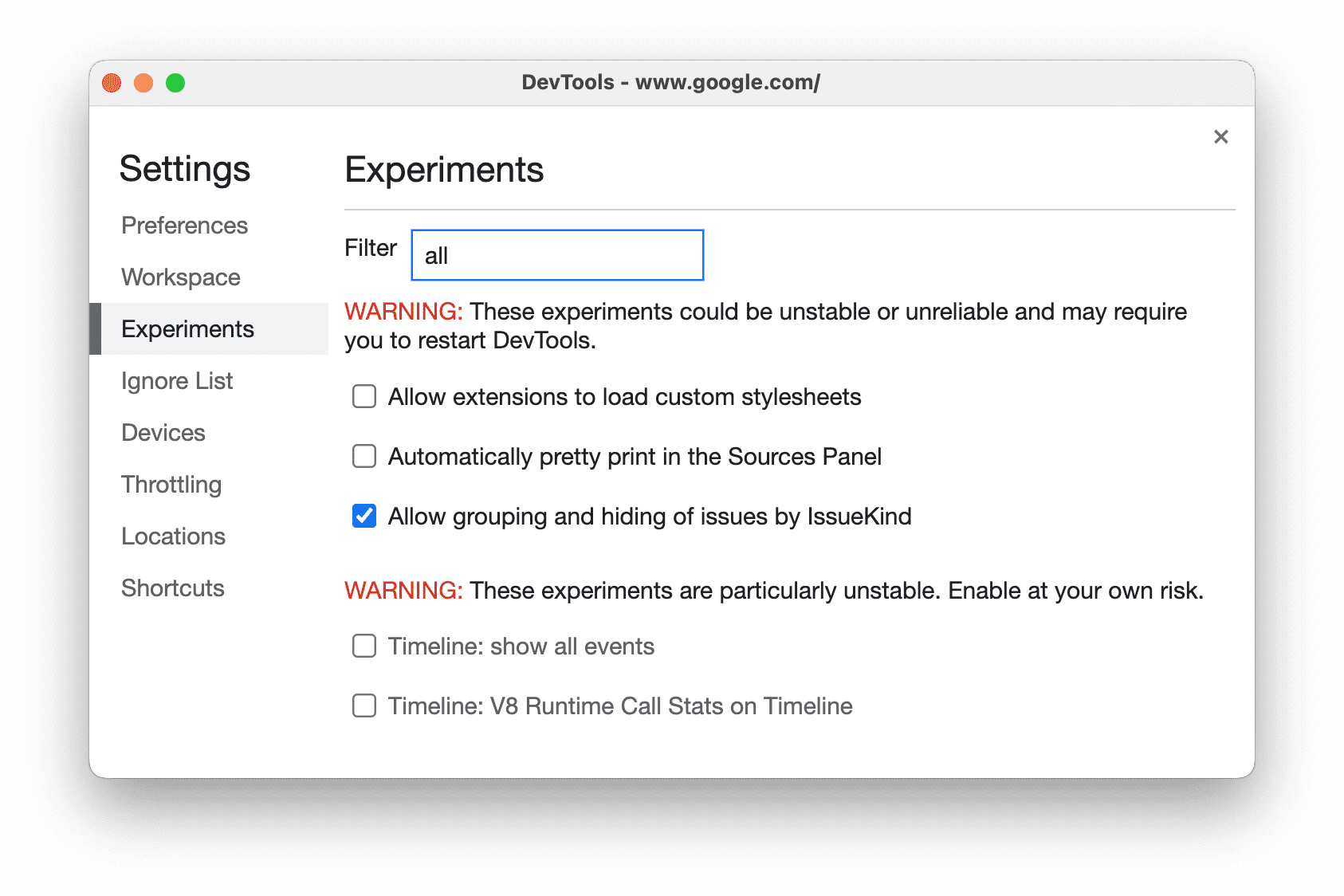
如未另行说明,那么本页面中的内容已根据知识共享署名 4.0 许可获得了许可,并且代码示例已根据 Apache 2.0 许可获得了许可。有关详情,请参阅 Google 开发者网站政策。Java 是 Oracle 和/或其关联公司的注册商标。
最后更新时间 (UTC):2023-02-16。
[{
"type": "thumb-down",
"id": "missingTheInformationINeed",
"label":"没有我需要的信息"
},{
"type": "thumb-down",
"id": "tooComplicatedTooManySteps",
"label":"太复杂/步骤太多"
},{
"type": "thumb-down",
"id": "outOfDate",
"label":"内容需要更新"
},{
"type": "thumb-down",
"id": "translationIssue",
"label":"翻译问题"
},{
"type": "thumb-down",
"id": "samplesCodeIssue",
"label":"示例/代码问题"
},{
"type": "thumb-down",
"id": "otherDown",
"label":"其他"
}]
[{
"type": "thumb-up",
"id": "easyToUnderstand",
"label":"易于理解"
},{
"type": "thumb-up",
"id": "solvedMyProblem",
"label":"解决了我的问题"
},{
"type": "thumb-up",
"id": "otherUp",
"label":"其他"
}]
设置 > 实验:可让您启用和停用 Chrome 开发者工具的实验性功能。
复选框。
设置。
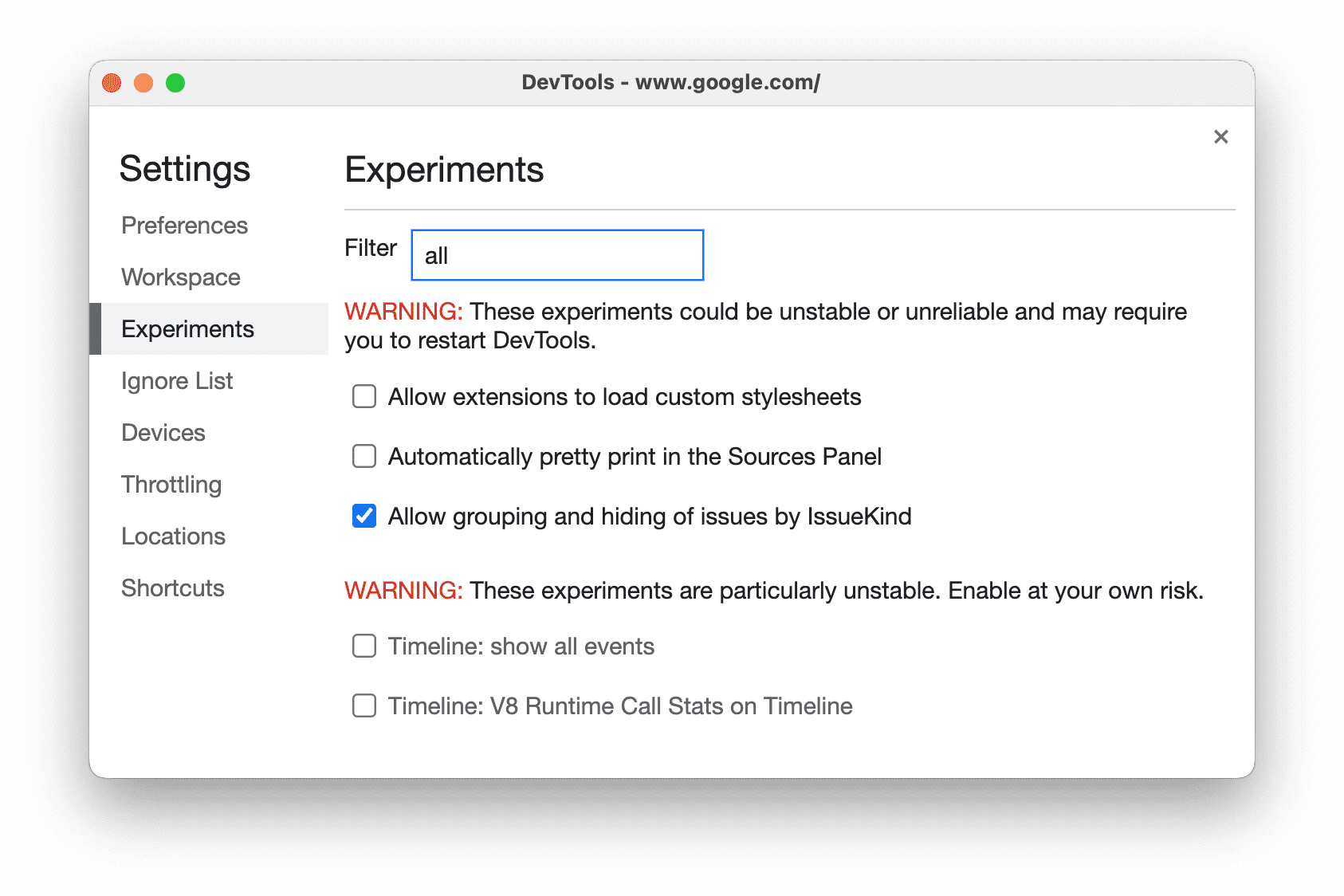
设置 > 实验:可让您启用和停用 Chrome 开发者工具的实验性功能。